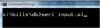Dodirnite i držite aplikaciju koju želite ukloniti dok se sve aplikacije ne počnu pomicati s jedne na drugu stranu. An x također se pojavljuje u kutu nekih aplikacija.
Dodirnite x u aplikaciji koju uklanjate. Ako ne vidite x, imate posla sa standardnom iOS aplikacijom, kao što je Kiosk za novine, Bilješke i Centar za igre. Apple predinstalira te aplikacije i ne dopušta vam da ih uklonite.
Izaberi Izbrisati u prozoru za potvrdu da biste uklonili aplikaciju. Kada nestane, pritisnite Dom gumb za izlaz iz načina uređivanja i povratak na normalni zaslon.
Povežite svoj iPad s računalom i odaberite njegovu ikonu s izbornika iTunes kako biste otvorili stranicu s informacijama. Izaberi aplikacije u području Postavke.
Listajte kroz aplikacije popis da biste pronašli onu koju želite ukloniti. Ako na iPadu imate puno aplikacija, brže ćete doći do njega ako upišete naziv u traku za pretraživanje. Odaberite Ukloniti gumb -- njegov će se tekst promijeniti u Uklonit će se.
Izaberi Prijavite se na dnu stranice za početak procesa uklanjanja. Izaberi
Ukloniti u okvir za potvrdu i pričekajte da vaš iPad završi sinkronizaciju. Kada se završi, aplikacija nestaje s vašeg iPada.Da biste ponovno instalirali aplikaciju s iPada, dodirnite "App Store", a zatim "Kupljeno". Idite na "Nije na ovom iPadu", pronađite aplikaciju i dodirnite gumb za preuzimanje. Za ponovnu instalaciju s iTunesa, slijedite korake za uklanjanje aplikacije, ali odaberite "Instaliraj" umjesto "Ukloni".
Možete trajno izbrisati aplikacije iz svoje iTunes biblioteke ako znate da ih nikada nećete ponovno instalirati. Idite na "Aplikacije" u iTunesu, pronađite aplikaciju na popisu i kliknite je desnom tipkom miša. Odaberite "Izbriši" s izbornika, a zatim "Izbriši aplikaciju" u poruci potvrde.
Također možete koristiti način "potresanja" da biste promijenili redoslijed aplikacija na zaslonu ili ih premjestili na različite zaslone. Za prelazak na novi zaslon, povucite aplikaciju na bočnu stranu iPada dok se ne pomakne.
Ako ne koristite neke unaprijed instalirane Apple aplikacije i smatrate ih iritantnim, premještajte ih preko iPada u načinu "potresanja" dok ne stvorite novi završni zaslon na kojem će vam biti s puta. Također možete stvoriti mapu za pohranu sistemskih aplikacija.